Samsung S10 və S10 Plus-da qeydi necə ekranlaşdırmaq olar
27 aprel 2022-ci il • Göndərilən ünvan: Aynalı Telefon Həlləri • Təsdiqlənmiş həllər
Ekran qeydi izləmək və ya qeyd etmək üçün vacib bir şeyi saxlamaq lazım olan yerlərdə olduqca əhəmiyyətli ola bilər. Bu xidmət istifadəçilərə həyatları ərzində ayrıldıqları mühüm anları saxlamaqda daha diqqətli olmağa imkan verib. Bir çox Android telefonları yaradılıb və bazara təqdim edilib, burada onlar müxtəlif alətlər təqdim ediblər. Bununla belə, ekran yazıcıları kimi alətlər bazarda mövcud olan bir çox Android cihazlarının bir hissəsi olmayıb. Samsung kimi tərtibatçılar bu funksiyanı ən son smartfonlarında təqdim etdilər, burada istifadəçilər gələcək ehtiyaclar üçün onları saxlamaq üçün vacib anların videolarını səmərəli şəkildə yarada bilərlər. Samsung Galaxy S10 və S10 Plus iki fərqli və ən müasir telefondur və istifadəçilərinə məhsuldar qeydlər üçün mühit təmin edə bilər. hələ də xidmətdən istifadə etmək üçün bir platforma axtararkən nəzərə alınmalı olan müəyyən göstəricilər var. Bu məqalə sizi Samsung S10-da ekran qeydinin necə aparılacağını müəyyən edən bələdçi ilə ekran yazmaq üçün mövcud olan müxtəlif alətlərlə tanış edir.
- Hissə 1. Quraşdırılmış Samsung Galaxy telefonları (S9 və sonrakı) "Ekran yazıcısından" istifadə edin
- 2-ci hissə. Samsung S10? (Android 6.0 və daha yüksək) ekran qeydi üçün MirrorGo-dan necə istifadə etmək olar
- 3-cü hissə. İpucu: "Oyun Başlatıcısı" (əksər Samsung Galaxy telefonları) ilə qeyd oyunları necə ekranlaşdırmaq olar
- 4-cü hissə. Tez-tez verilən suallar
Hissə 1. Quraşdırılmış Samsung Galaxy telefonları (S9 və sonrakı) "Ekran yazıcısından" istifadə edin
Ekran qeydi bazarda təqdim edilməzdən əvvəl, cihazda baş verən hadisədə bir anı saxlamaq üçün ekranın yüksək keyfiyyətli videosunu çəkmək anlayışı yox idi. Ekran yazısı istifadəçilər arasında təqdim olunduğundan, bir çoxları istehlakda olduqca təsirli olduğunu gördü və bu cür xidmətləri təklif edən təsirli platformaları səbirsizliklə gözləyirdi. Fərqli tərtibatçılar həlləri təqdim etməyə çalışdılar, burada bir çoxu yaxşı proqramları uğurla istehsal etdi və bir çoxu uğursuz oldu. Bir müddət ərzində brend tərtibatçıları başa düşdülər ki, xidmət milyonlarla istifadəçi tərəfindən çoxsaylı platformalarda tələb olunur və bu, daxili ekran qeyd alətlərinin yaradılmasına gətirib çıxardı. Samsung, növbəti iterasiyası olan Samsung Galaxy S10 ilə qabaqlanan Galaxy S9-un buraxılışı ilə bağlı öz “Ekran Recorder”ini təqdim etdi. Bu model üzrə hazırlanmış alət faydalılıq və icra baxımından daha intuitiv və idraklı idi, baxmayaraq ki, onlardan istifadə proseduru olduqca oxşar idi. Galaxy S10-da Ekran Recorderindən istifadə etmək üçün uyğun metodu kəşf edərkən, həmişə onun daxili xidmətindən istifadə etməyi səbirsizliklə gözləməlisiniz. Beləliklə, onun istifadəsini izah edən düzgün addım-addım təlimatın hazırlanmasına ehtiyac var. Yüksək keyfiyyətli qeydə alınmış videoları hazırlamaq üçün Samsung-un Ekran Recorderindən səmərəli istifadə etmək üçün aşağıdakı təlimatlara əməl etməlisiniz. onun istifadəsini izah edən düzgün addım-addım təlimatın işlənib hazırlanmasına ehtiyac var. Yüksək keyfiyyətli qeydə alınmış videoları hazırlamaq üçün Samsung-un Ekran Recorderindən səmərəli istifadə etmək üçün aşağıdakı təlimatlara əməl etməlisiniz. onun istifadəsini izah edən düzgün addım-addım təlimatın işlənib hazırlanmasına ehtiyac var. Yüksək keyfiyyətli qeydə alınmış videoları hazırlamaq üçün Samsung-un Ekran Recorderindən səmərəli istifadə etmək üçün aşağıdakı təlimatlara əməl etməlisiniz.
Addım 1: Tez Giriş Panelinə daxil olmaq üçün Galaxy ekranınızı aşağı sürüşdürməlisiniz. Ekranda görünən düymələrin siyahısına baxın və "Ekran qeydi" işarəsini tapmağa çalışın. Əgər orada işarəni tapa bilmirsinizsə, bu düymələrin yuxarı sağ tərəfində mövcud olan "Üç nöqtəli" işarəsinə toxunmalısınız.

Addım 2: Bu, açılan menyudan "Düymə Sifarişi" seçiminə toxunduqdan sonra sizi yeni ekrana aparacaq. Ekranın üzərində müxtəlif düymələrin siyahısını müşahidə edəcəksiniz.

Addım 3: Ekranın yuxarı tərəfində panelə əlavə edilə bilən düymələr görünəcək. Aşağı tərəfdə əvvəllər paneldə mövcud olan düymələr göstərilir. Sürətli Panelə əlavə etmək üçün mövcud düymələrdən 'Ekran qeydi' işarəsini dartıb buraxın.

Addım 4: Əsas ekrana qayıdın və panelini açmaq üçün S10-un ekranını aşağı sürüşdürün. Ekrandan "Screen Recording" düyməsini seçin və davam etmək üçün çıxış videosunun keyfiyyətini təyin edin.
Addım 5: Təsdiq edildikdən sonra üç saniyəlik geri sayma ekran qeydinə başlayır. Qeydiyyatı bitirdikdən sonra ekranınızın yuxarı sol küncündən “Dayan” düyməsini sıxmağınız kifayətdir.

Aşağıdakı kimi təqdim olunan bu xidmətdən istifadənin bir sıra üstünlükləri və mənfi cəhətləri var.
Müsbət cəhətləri:
- Heç bir yükləmə olmadan yüksək keyfiyyətli məzmunu qeyd edir.
- Cihaz daxilində istənilən ekranı yazmağa imkan verir.
Eksiler:
- Yalnız bir neçə Samsung modelində təklif olunur.
- Android 10.0 və ya daha yeni versiyalarda işləyir.
2-ci hissə. Samsung S10? (Android 6.0 və daha yüksək) ekran qeydi üçün MirrorGo-dan necə istifadə etmək olar
Samsung S10-un daxili xüsusiyyətlərindən ən yaxşısını əldə etmədiyiniz və ya ekran yazıcınızın işləmədiyi bir vəziyyətə düşdüyünüz hallarda, siz həmişə bazarda daha yaxşı və davamlı seçimə gedə bilərsiniz. . Bu halda siz Wondershare MirrorGo -dan ekran yazısı zamanı cihazınızdan istifadə etmək və idarə etməkdə daha yaxşı təcrübəyə malik olmaq seçimi ilə qaçış proqramı kimi istifadə edə bilərsiniz.

Wondershare MirrorGo
Android cihazınızı kompüterinizə yazın!
- MirrorGo ilə kompüterin böyük ekranında yazın .
- Ekran görüntülərini çəkin və onları PC-də saxlayın.
- Telefonunuzu götürmədən eyni vaxtda birdən çox bildirişə baxın.
- Tam ekran təcrübəsi üçün kompüterinizdə Android proqramlarından istifadə edin .
MirrorGo-nun işini və onu Samsung S10 üçün bazarda ən yaxşı seçim edən prosesi başa düşmək üçün aşağıda təklif olunan addımları nəzərdən keçirməlisiniz.
Addım 1: Proqram təminatını işə salın
Siz MirrorGo proqramının ən son iterasiyasını kompüterinizə endirib quraşdırmalı və onu işə salmağa davam etməlisiniz.
Addım 2: Cihazları və Güzgüləri birləşdirin
Bundan sonra, cihazınızın kompüterlə əlaqəsini qurmalısınız. Samsung-u USB kabel vasitəsilə kompüterə qoşun və smartfonun məzmununun kompüter ekranında göstərilməsinə icazə vermək üçün "Qoşul" üzərinə klikləyin.

Addım 3: Ekranı qeyd edin
Cib telefonunuzun ekranı kompüterdə göründükdən sonra qeydi başlamaq üçün sağ paneldəki "Qeyd et" düyməsini sıxmalısınız. Bununla belə, Samsung S10-un qeydini bitirdikdən sonra, sadəcə olaraq, eyni paneldə “Dayandır” düyməsini sıxın və qeydin kompüterdə saxlandığı qovluğa aparın.

MirrorGo Samsung S10-u kompüterdə istifadə etmək və ekranını asanlıqla yazmaq üçün çox səmərəli həlldir. MirrorGo-dan ekran yazıcı kimi istifadə etməyə gəldikdə, bir neçə üstünlük nöqtəsi var, bunlar aşağıdakı kimi təqdim olunur:
Müsbət cəhətləri:
- Samsung-u kompüter və ya HDTV-də yazın, çəkin və ya əks etdirin.
- Cihazı kökləmədən ekranınızı asanlıqla qeyd edin.
- Telefonunuzun ekranını idarə etmək üçün siçanınızdan istifadə etməyə imkan verir.
Eksiler:
- Mac versiyasını təklif etməyin.
3-cü hissə. İpucu: "Oyun Başlatıcısı" (əksər Samsung Galaxy telefonları) ilə qeyd oyunları necə ekranlaşdırmaq olar
Samsung istifadəçiləri, cihazlarında işlək Ekran Yazıcısı olmadıqda, hər zaman ekran yazmaq üçün başqa bir daxili qaçış seçiminə gedə bilərlər. Samsungun 'Oyun Başlatıcısı' oyunçular üçün bu platforma ilə öz oyun təcrübələrini asanlıqla qeyd edə biləcəkləri ekran qeydi üçün çox effektiv seçimdir. Bununla belə, bu proqram yalnız müxtəlif proqramlarda işləmək və qeyd etmək üçün məhdudlaşdırılıb. İstənilən oyunu və ya proqramı müxtəlif platformalarda paylaşmaq üçün qeyd etmək üçün Samsung S10-da Game Launcher xidmətlərindən asanlıqla istifadə etmək üçün aşağıda göstərilən addımlara diqqət yetirməlisiniz.
Addım 1: Oyun Başlatıcınızı açın və "Kitabxana" pəncərəsinə daxil olmaq üçün ekranı yuxarı sürüşdürün. Pəncərənin üstündə, Kitabxananın yuxarısındakı üç nöqtəli işarəyə toxunmalısınız.
Addım 2: Smartfonunuzda mövcud olan bütün proqramların siyahısını açmaq üçün "Tətbiqlər əlavə et" seçimini seçin. Yazmaq istədiyiniz proqramı seçin və onu Oyun Başlatıcınızın kitabxanasına əlavə etmək üçün "Əlavə et" üzərinə klikləyin.

Addım 3: Kitabxanaya əlavə edildikdən sonra ora daxil olaraq xüsusi proqrama toxunmalı və tətbiqin işə başlamasına icazə verməlisiniz. Başladıqdan sonra naviqasiya çubuğunuzun aşağı sol küncündə mövcud olan "Oyun Alətləri" işarəsinə toxunun.
Addım 4: Mövcud olan müxtəlif seçimlərin siyahısı ilə qeyd etməyə başlamaq üçün ekranın aşağı sağ küncündə "Yazmaq" üzərinə klikləyin. Bitirdikdən sonra ekranınızın aşağı sağ küncündə "Dayan" düyməsini sıxmaq kifayətdir.
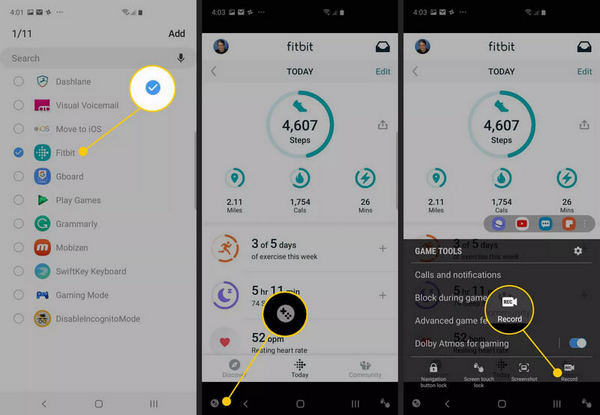
4-cü hissə. Tez-tez verilən suallar
4.1 Telefonumda nə qədər uzunluqda video yaza bilərəm?
Yüksək rezolyusiyaya malik videolar adətən 10 dəqiqəlik çəkiliş müddətindən sonra yazmağı dayandırır. Bununla belə, daha aşağı ayırdetmə parametrinin seçilməsi vaxt müddətini uzada bilər.
4.2 Ekran qeydi nə qədər yer tutur?
Ekran qeyd faylının ölçüsü 15 dəqiqəlik qeyd müddəti üçün 3 MB ilə 18 MB arasında dəyişir. Ölçü, qətnamə parametrləri ilə effektiv şəkildə mütənasibdir.
4.3 Videonu telefondan kompüterə necə köçürmək olar?
Bu iş üçün MirrorGo-dan istifadə edirsinizsə, sadəcə olaraq qənaət yolunu təyin etməli və həmin yolda saxlanmış bütün qeydə alınmış videolarınızı tapmaq üçün oraya aparmalısınız.
Nəticə
Məqalədə Samsung S10 istifadəçilərinə ekranlarını səmərəli şəkildə yazmaq üçün prosedurlarla təmin etmək üçün bazarda mövcud olan ən uyğun üsullar xüsusilə göstərilmişdir. Müzakirə olunan üsullar haqqında daha çox məlumat əldə etmək üçün məqaləni nəzərdən keçirməlisiniz.
Ekran Recorder
- 1. Android Ekran Recorder
- Mobil üçün ən yaxşı ekran yazıcısı
- Samsung Ekran Recorder
- Samsung S10-da ekran qeydi
- Samsung S9-da ekran qeydi
- Samsung S8-də ekran qeydi
- Samsung A50-də ekran qeydi
- LG-də ekran qeydi
- Android Telefon Recorder
- Android Ekran Yazma Proqramları
- Audio ilə ekranı qeyd edin
- Kök ilə ekranı qeyd edin
- Android telefon üçün zəng yazıcı
- Android SDK/ADB ilə qeyd edin
- Android telefon zəngi yazıcı
- Android üçün video yazıcı
- 10 ən yaxşı oyun yazıcısı
- Top 5 Zəng yazıcısı
- Android mp3 yazıcı
- Pulsuz android səs yazıcı
- Kök ilə Android Qeyd Ekranı
- Video Qarışıqlığı qeyd edin
- 2 iPhone Ekran Yazıçısı
- iPhone-da ekran qeydini necə aktivləşdirmək olar
- Telefon üçün ekran yazıcı
- iOS 14-də ekran qeydi
- Ən yaxşı iPhone Ekran Recorder
- iPhone ekranını necə yazmaq olar
- iPhone 11-də ekran qeydi
- iPhone XR-də ekran qeydi
- iPhone X-də ekran qeydi
- iPhone 8-də ekran qeydi
- iPhone 6-da ekran qeydi
- Jailbreak olmadan iPhone yazın
- iPhone Audio-da qeyd edin
- Ekran görüntüsü iPhone
- iPod-da ekran yazısı
- iPhone Ekran Video çəkilişi
- Pulsuz Screen Recorder iOS 10
- iOS üçün emulyatorlar
- iPad üçün pulsuz ekran yazıcı
- Pulsuz masa üstü səsyazma proqramı
- PC-də Oyunu qeyd edin
- iPhone-da ekran video proqramı
- Onlayn ekran yazıcı
- Clash Royale-i necə qeyd etmək olar
- Pokemon GO-nu necə qeyd etmək olar
- Həndəsə Dash Recorder
- Minecraftı necə qeyd etmək olar
- YouTube videolarını iPhone-da qeyd edin
- 3 Kompüterdə Ekran qeydi






James Davis
kadr redaktoru